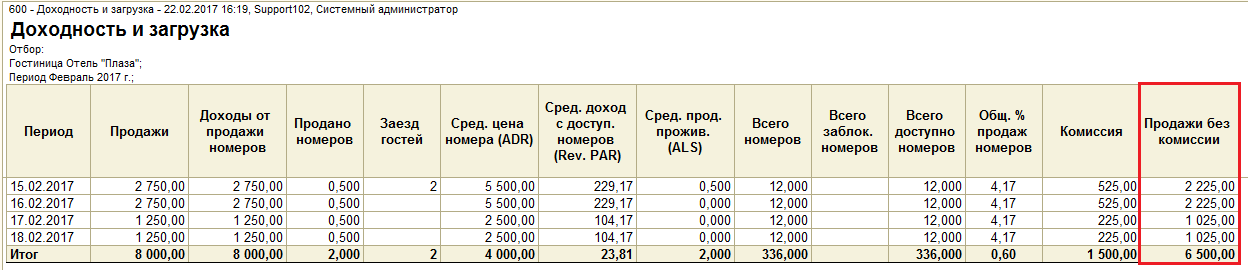В данной статье мы рассмотрим:
Порядок и варианты настройки агентского вознаграждения в конфигурации 1С: Отель
Порядок отражения агентского вознаграждения в реализации
Инструменты учёта агентского вознаграждения
Порядок и варианты настройки агентского вознаграждения в конфигурации.
Размер агентского процента задаётся в карточке контрагента. Для его настройки нужно перейти в «Справочники»-> «Контрагенты»-> открыть карточку нужного нам контрагента. Далее в поле «Вид комиссии агента» выбрать «% Процент» или «% за первый день», в поле «Комиссия» установить размер процента и указать набор услуг.
Далее постараемся более подробно описать, для чего нужны данные поля и что они регулируют. Описание начнём с поля «Набор услуг».
Данное поле определяет, какие из оказываемых гостю услуг будут облагаться комиссией. Если в поле задан набор услуг, то комиссия будет начисляться только на услуги из набора, если поле оставить пустым, то комиссия будет начисляться со всех оказанных гостю услуг.
Поле «Вид комиссии» определяет порядок начисления комиссии. Всего, как уже озвучено ранее, существуют 2 варианта:
«% Процент» - при применении данного вида процента комиссия будет начисляться со всех оказанных гостю услуг, если набор услуг в карточке контрагента пуст; либо с услуг из набора, если набор услуг в карточке контрагента задан.
«% за первый день» - при применении данного вида процента комиссия будет исчисляться только с оказанных в первый день проживания гостя услуг. Если в карточке контрагента набор услуг не задан, то со всех услуг, начисленных в первый день проживания гостя, если набор задан, то комиссия будет начислена только по услугам из набора.
Процент комиссии – название говорит само за себя. В данном поле задаётся размер процента комиссии.
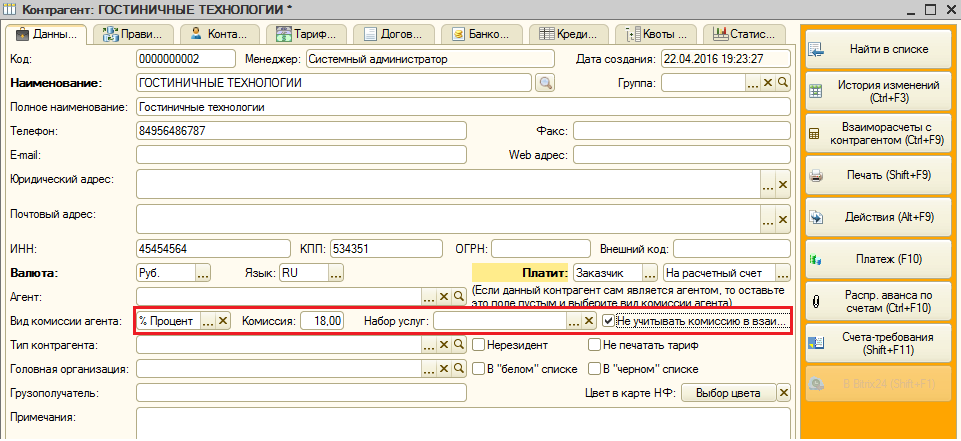
Следует обратить внимание, что в карточке контрагента есть поле агент, настройку которого в нашем примере мы сознательно обошли стороной. Причина заключается в том, что если организация, в карточке которой ведётся настройка, одновременно во взаиморасчётах выступает и как заказчик и как агент, то в карточке такой организации нужно указать только вид комиссии и задать размер процента. В результате если в брони или размещении в поле «Заказчик» мы укажем данного контрагента, то он проставится и в поле «Заказчик» и в поле «Агент». Сумму начисленной комиссии можно увидеть на вкладке «Услуги». В рассматриваемом примере видно, что комиссия в размере 18% начисляется на каждую начисленную услугу.
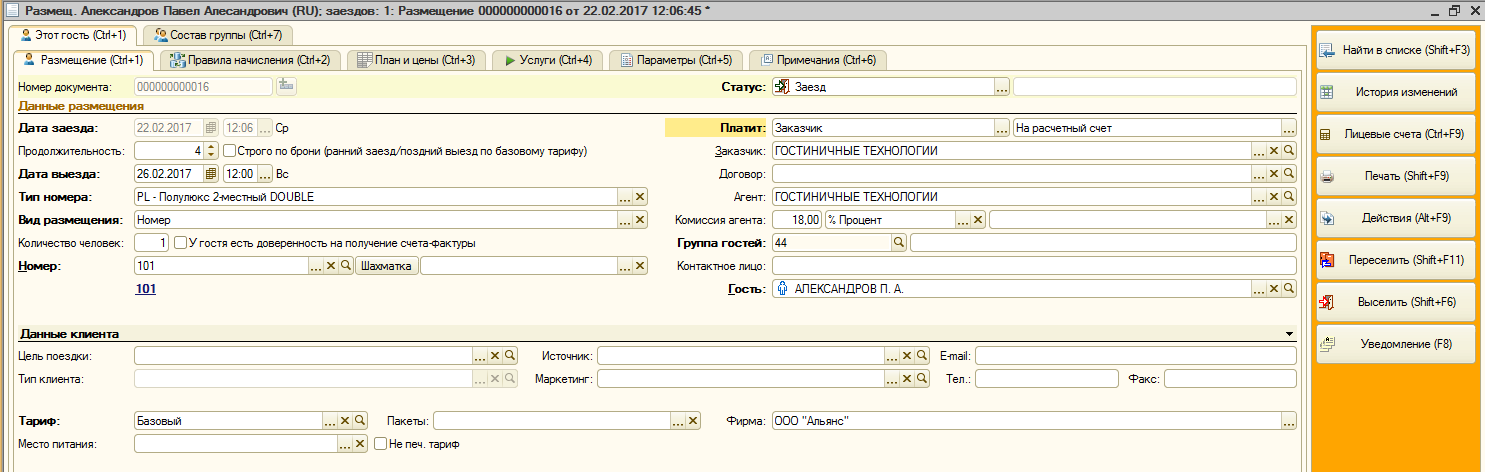

При
выставлении счета контрагенту, счёт будет сформирован на полную сумму без
вычета комиссии.
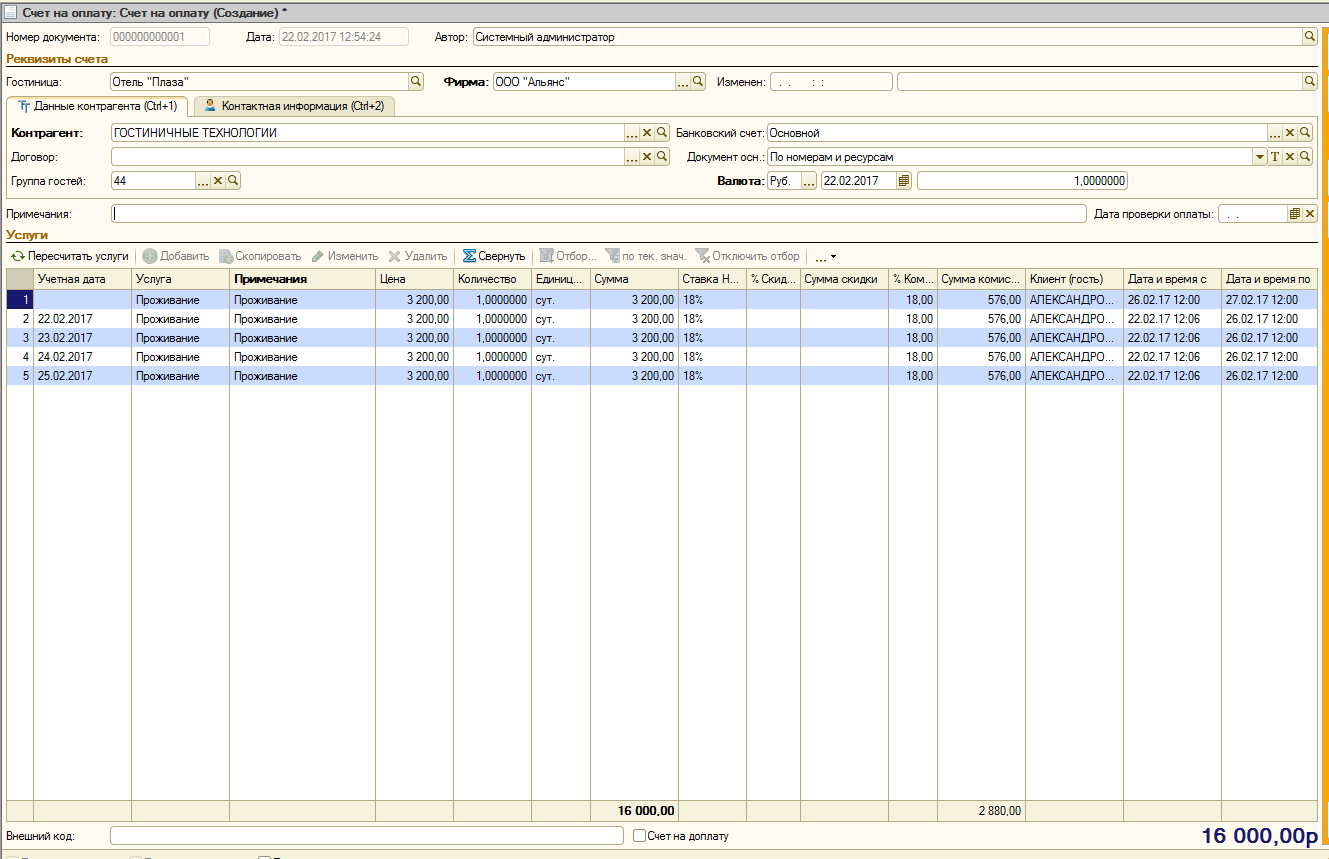
Так же следует обратить внимание, что на форме карточки контрагента присутствует галочка «Не учитывать комиссию во взаиморасчётах» которая на представленных скриншотах включена.
Данная галочка определяет, будет ли производится автоматический вычет агентской комиссии из суммы указанных услуг.
Автоматический вычет агентского
вознаграждения.
Используется в ситуациях, когда контрагент производит перечисление денег на расчётный счёт организации сразу за минусом агентского вознаграждения, тем самым уменьшается перемещение денег между расчётными счетами организаций.
Чтобы настроить автоматический вычет комиссии, нужно:
В настройках контрагента выключить галочку «Не учитывать комиссию».

Чтобы контрагент и агент были одно и то же юридическое лицо
Чтобы контрагент был плательщиком, т.е. в брони или размещении в поле «Заказчик» должна быть указана карточка данного контрагента а в поле «Плательщик» был выбран пункт «Заказчик»
В результате сумма
начисляемых услуг будет уменьшена на сумму агентского вознаграждения.
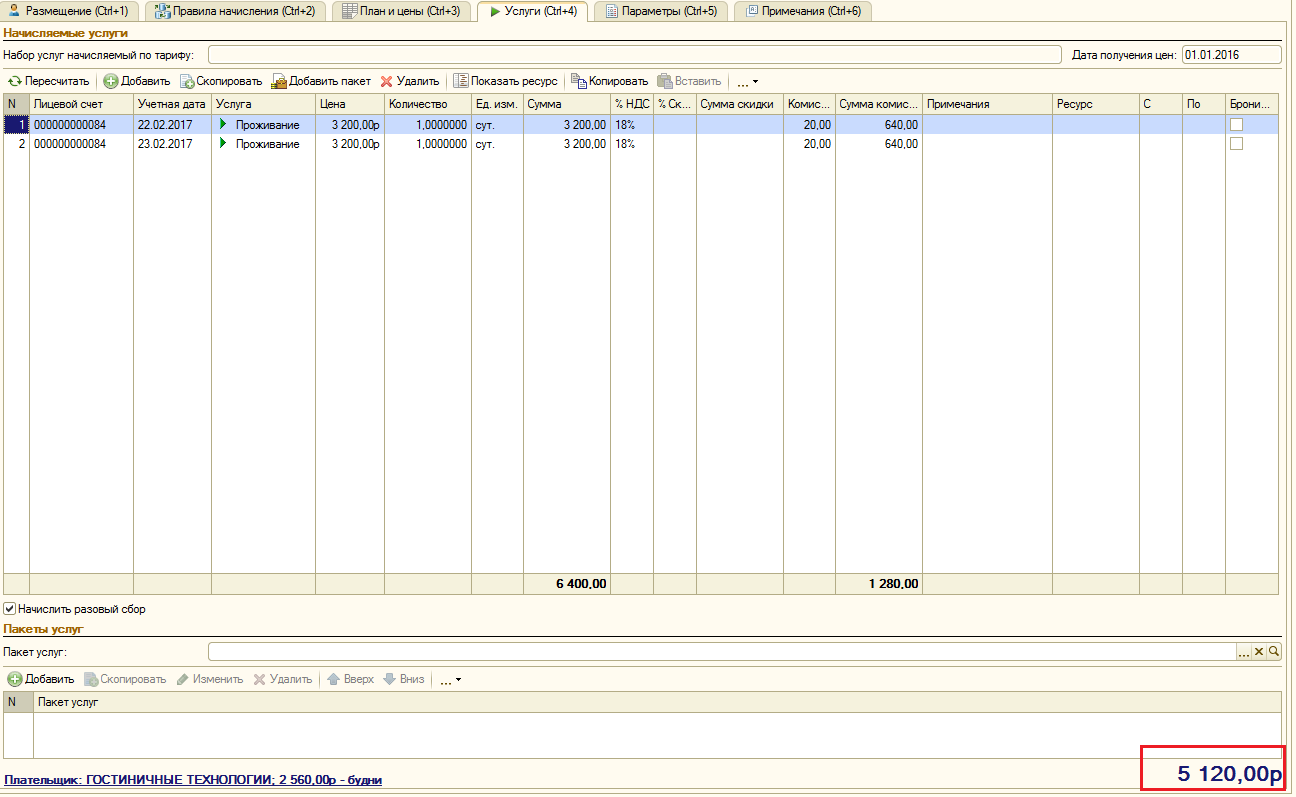
При такой настройке, счет контрагенту можно будет выставить за вычетом комиссии, ниже видно, что общая сумма за проживание была 6400, а счет выставили на 5120.
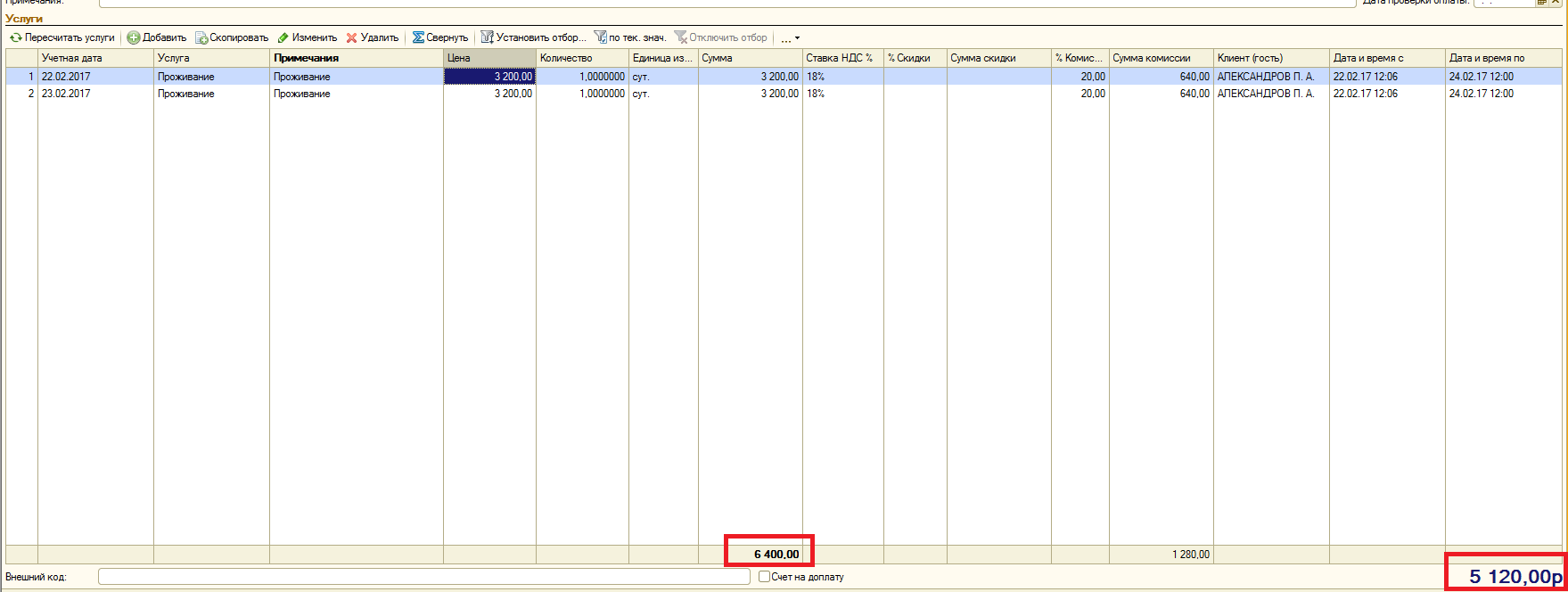
В ситуациях, когда «Агент» и «Контрагент» разные юридические лица формируется минусовой агентский акт. Такой акт выгружен в БП не будет и его надо отражать руками. Минусовой акт на сумму агентских сформируется в случае, если у агента выключена галочка "Не учитывать комиссию по взаиморасчётах".
Когда на разные услуги начисляется разный агентский процент. В таких случаях нужно воспользоваться договором. Переходим на карточку контрагента, далее вкладка «Договоры», здесь добавляем новый договор.
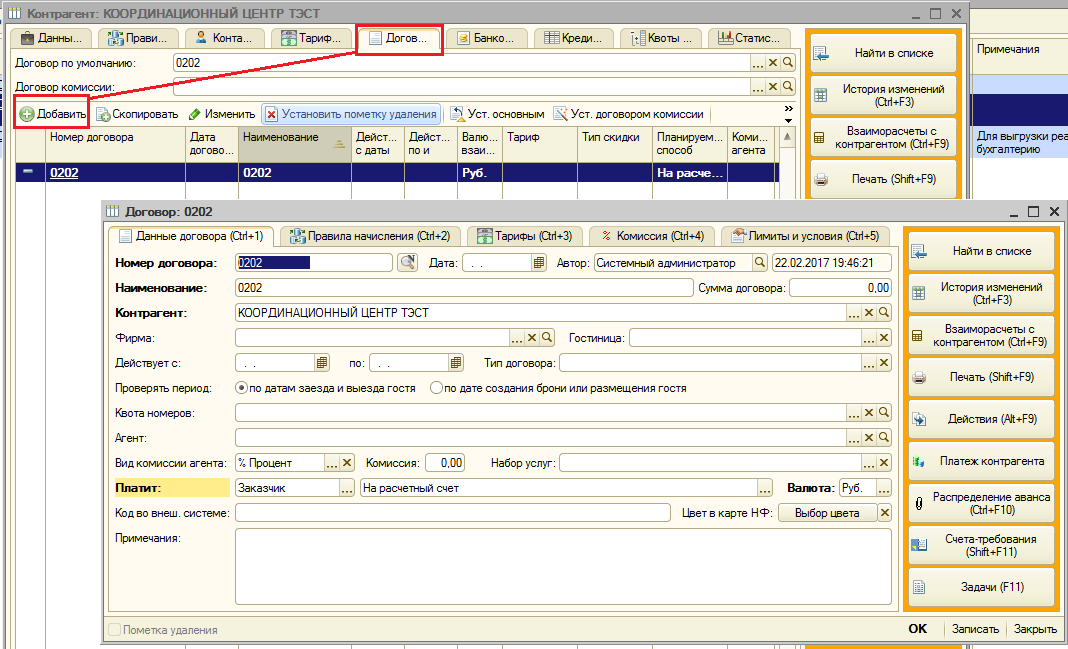
Переходим на вкладку «Комиссия», здесь нужно проставить нужный нам процент на определенный набор услуг,
Пример: проживание 20% комиссия, а на набор услуг «питание» 10%.
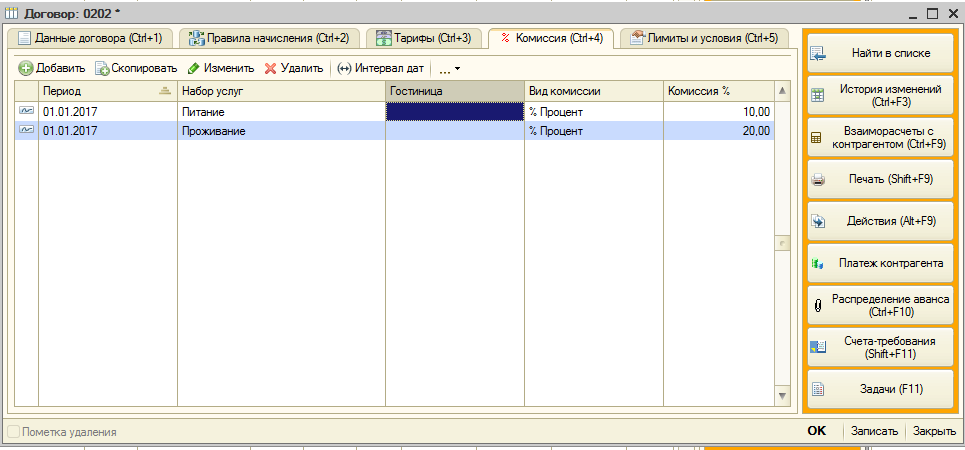
Перейдя
на карточку гостя, на вкладку «Услуги» видим что на Услуги «проживание» и
«завтрак» установлен разный процент.

Как это отразится в бухгалтерском
учёте и в отчётах по контролю взаиморасчётов.
Рассмотрим на примере: Гость проживает 5 дней, общая сумма 16000.В лицевых счетах
отображается сумма за вычетом комиссии 12 800. Сумма комиссии составляет 3 200.
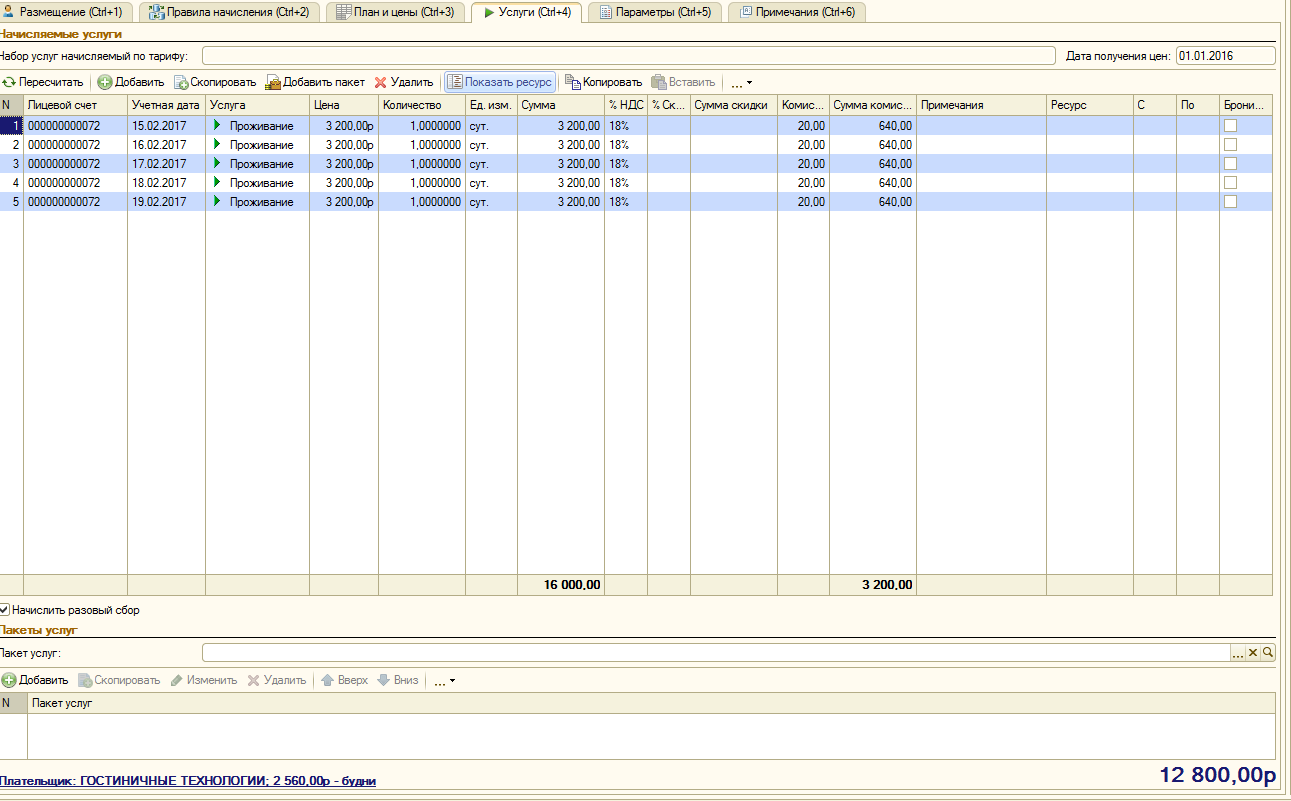
Сформируем акт по данной группе гостей.
Важно! Акт формируется на полную сумму, то есть при выгрузке акта в бухгалтерию он будет передан на полную сумму т.к. занижать стоимость реализации в бухгалтерском учёте на сумму агентского вознаграждения нельзя. На стороне бухгалтерии уже следует сделать у данного контрагента покупку на сумму 3200 руб, чтобы закрыть взаиморасчёты
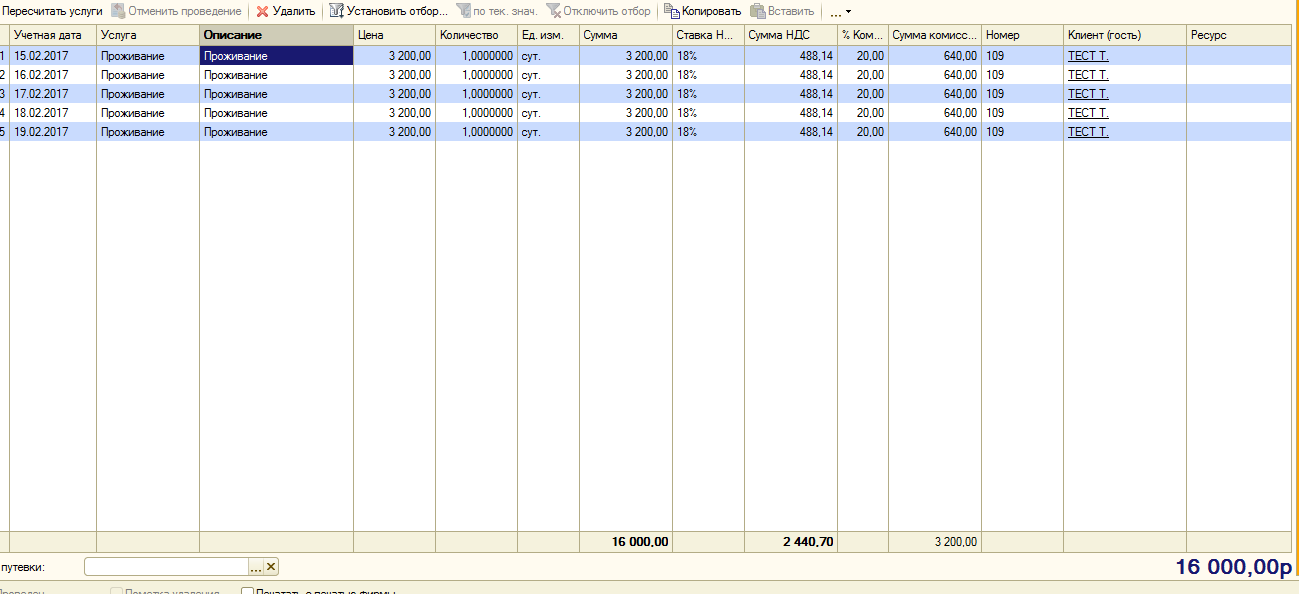
Для контроля взаиморасчётов с контрагентами в конфигурации предусмотрены следующие отчёты: Отчёт 710 «Баланс взаиморасчетов с контрагентами (по актам)», отчёт 720 «Детальный баланс взаиморасчетов с контрагентами», отчёт 420 «Сумма услуг по актам/бухгалтерская реализация услуг».
Например, если мы сформируем отчет 710 баланс взаиморасчетов с организацией, то тут мы увидим, что баланс идет на 12800 то есть за минусом агентского вознаграждения 3200, т.к. предполагается, что агент на счет гостиницы переведет сумму сразу за минусом агентского вознаграждения.
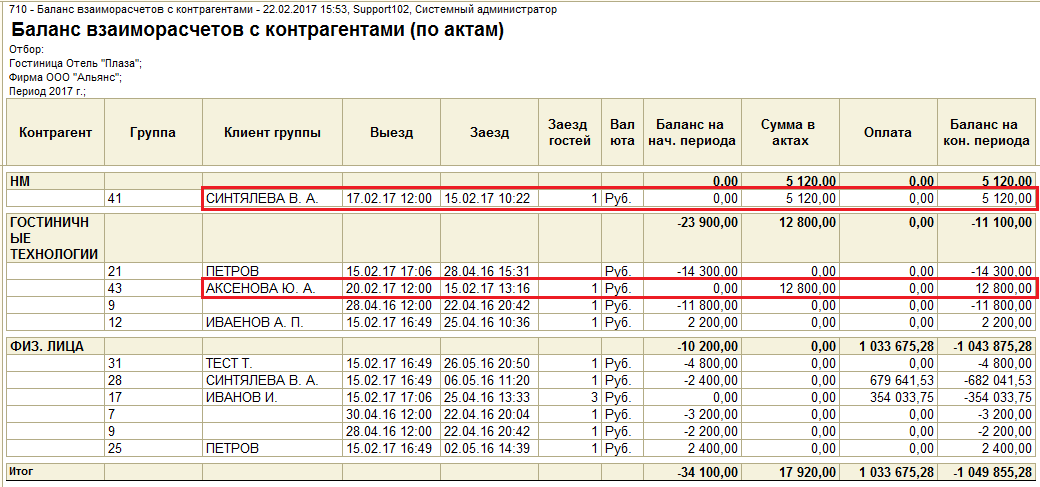
Чтобы посмотреть полную сумму актов, можно воспользоваться отчетом 410, здесь отобразится полная сумма актов без вычета комиссии, так как данный отчёт отражает состояние счёта 62.1 в бухгалтерском учёте и именно с ним бухгалтеру имеет смысл проводить сверку.
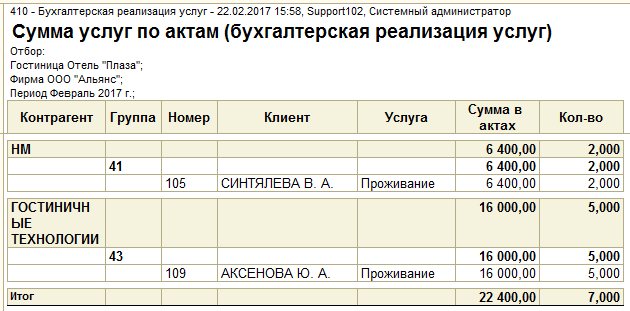
Как контролировать размеры начисленных комиссий.
При работе с агентскими договорами всегда возникает ряд главных вопросов: как узнать какому агенту, в каком объёме и за какие брони начислена комиссия.
Ответы можно найти в отчёте №163 «Сводка по агентам». В данном отчёте можно проверить суммы агентских вознаграждений: колонка «Продажи» показывает полную сумму продажи не вычитая агентские. Их можно посмотреть отдельно в колонке «Комиссия». По-умолчанию в отчёте применена построчная группировка по агенту и номеру брони (группы гостей). По-умолчанию отчёт выводит информацию о суммах комиссии с услуг, которые датой начисления попадают в период отчёта. Чаще всего такой подход в учёте не очень удобен, и рекомендуется в настройках «Типа периода» указать «По датам выезда». При такой настройке отчёт будет формировать показатели по суммам комиссии по всем броням, дата выезда которых попадает в период отчёта, т.к. в реальной практике сверка по комиссионным отчислениям производится по выехавшим за прошедший месяц гостям.
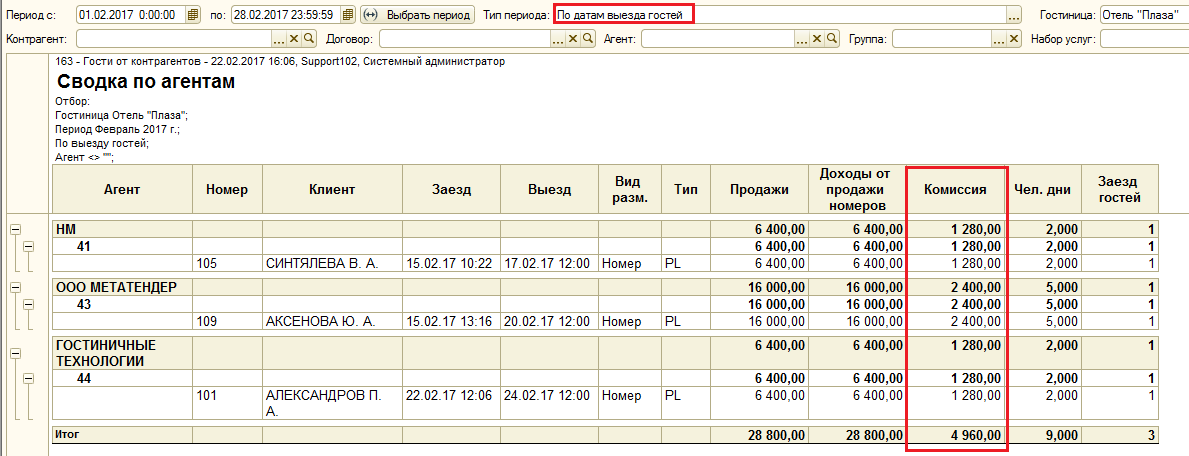
Так же следует обратить внимание на отображение сумм комиссии во всех аналитических отчётах конфигурации:
Если взять отчет 600 «Доходность и загрузка», то колонка «Продажи», покажет всю сумму, чтобы посмотреть продажи за вычетом агентских то можно вывести колонку «Продажи без комиссии».